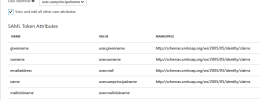SAML 2.0
Cette section est complémentaire à l'étape 11 dans Installer l'application Web et la distribution. Vous pouvez associer SEI à un serveur d'authentification unique (SSO) en utilisant le protocole SAML2.
SAML2 ne fonctionne pas avec le Configurateur Web du Central Point et DataSync.
SAML2 est disponible seulement pour les installations sur site.
De nombreux fournisseurs de services proposent l'authentification unique.
Par exemple, la procédure suivante est fournie par Microsoft for Azure SSO (cliquez ici pour plus de détails).
- Ajouter une application non répertoriée Azure AD Single Sign-On.
- Entrez les informations suivantes :
- Sign on URL : SEI login URL (e.g. https://yourserver:81) .
- Identifier : Ce URI doit correspondre à la configuration SEI Issuer URI effectuée lors de l'installation du paquet (par exemple https://yourserver:81/webclient) .
- Reply URL : Page de connexion de SEI (par exemple https://yourserver:81).
- L'écran d'après fournit les informations suivantes:
- A certificate to save in : C:\inetpub\wwwroot\WebClient\App_Data.
- Issuer URL : Copiez et collez à la ligne ID Provider Issuer Name.
- Single Sign-ON Service URL : Copiez et collez à la ligne ID Provider URL.
- Single Sign-OUT : Notez que la déconnexion unique n'est pas disponible actuellement. La déconnexion de SEI doit être effectuée dans sa propre application.
NoteUn champ avec le nom de login pour SEI doit également être défini. Ce nom doit correspondre à la ligne SAML2 answer’s attribute for user name. Ceci est utilisé pour l'authentification unique avec Active Directory.
- Autorisez les utilisateurs à utiliser l'application. Ils pourront alors se connecter à SEI en même temps que leurs autres services.
Les navigateurs Web ont mis à jour leur politique en matière de cookies et ces changements doivent être appliqués à votre Client Web si vous souhaitez l'intégrer à votre site Web ERP ou utiliser l'authentification unique. Reportez-vous à Gestion des Cookies pour plus de détails.